
Benutzerdefinierte Wiederherstellung Android: Der Schlüssel zur erweiterten Geräteverwaltung

Viele Android -Nutzer schätzen das offene Betriebssystem Android , da sie ein individuell angepasstes System auf Android Geräten nutzen können. Dadurch profitieren sie von mehr Funktionen und einer besseren Performance. Wenn auch Sie diese Vorteile nutzen möchten, ist es wichtig, die Funktionsweise einer benutzerdefinierten Recovery auf Android zu verstehen. Wir erklären Ihnen die Definition, die verschiedenen Arten und Methoden im Detail und bieten Ihnen so einen umfassenden Leitfaden zur benutzerdefinierten Recovery für Android -Geräte.
Eine benutzerdefinierte Recovery für Android dient dazu, die originale oder offizielle Android -Version zu verändern. Damit können Sie benutzerdefinierte ROMs installieren, Ihre System- und App-Daten sichern, unerwünschte System-Apps entfernen usw. Nach der Installation der Recovery stehen Ihnen in der benutzerdefinierten Version zusätzliche Funktionen zur Verfügung.
Generell kann eine benutzerdefinierte Recovery unter Android das volle Potenzial des Android -Geräts ausschöpfen. Ist die benutzerdefinierte Recovery jedoch nicht mit Ihrem Gerät kompatibel, wird das Android Smartphone oder -Tablet unbrauchbar.
Es gibt viele Arten von Custom Recovery auf dem Markt, aber die beiden gebräuchlichsten und beliebtesten sind ClockworkMod Recovery (CWM) und Team Win Recovery Project (TWRP).
ClockworkMod Recovery (CWM) war einst eine beliebte benutzerdefinierte Recovery-Umgebung Android . Sie ermöglichte Nutzern die Durchführung erweiterter Funktionen auf ihren Android Geräten. Hier sind die wichtigsten Merkmale:
* Ermöglicht das Flashen neuer ROMs auf Ihrem Android Telefon.
* Systempartition sichern und wiederherstellen.
* Löschen Sie Ihre Daten auf Android mit präziserer Kontrolle.
* Ermöglicht Ihnen, mehr Berechtigungen zu erhalten und Ihre Dateien mit mehr Funktionen zu verwalten.
* Sammeln Sie Ihre Daten und analysieren Sie die Nutzung.
Team Win Recovery Project (TWRP) ist der leistungsstarke Nachfolger von CWM. Es handelt sich um ein beliebtes Open-Source-Tool Android Wiederherstellung. Hier sind die wichtigsten Funktionen von TWRP:
* Daten und Einstellungen auf Android vollständig sichern und wiederherstellen .
* Ermöglicht die individuelle Anpassung der ROM.
* Hilft Ihnen beim Flashen von ZIP-Dateien.
* Verfügt über einen integrierten Dateimanager.
* Unterstützung für das Sideloading von Dateien auf das Gerät via ADB.
* Ermöglicht das Entschlüsseln von Datenpartitionen.
Nun erklären wir, wie man mit TWRP eine benutzerdefinierte Recovery auf Android installiert. Die Schritte sind etwas kompliziert, aber Sie können die Recovery erfolgreich durchführen.
Schritt 1. Öffnen Sie zunächst den Google Play Store und suchen Sie die offizielle TWRP-App. Laden Sie diese herunter und installieren Sie sie auf Ihrem Gerät. Starten Sie anschließend die Anwendung und stimmen Sie den Nutzungsbedingungen zu.
Schritt 2. Aktivieren Sie das Kontrollkästchen mit der Bezeichnung „Mit Root-Berechtigungen ausführen“ und bestätigen Sie mit „OK“.
Schritt 3. Wählen Sie anschließend „TWRP Flash“ und erteilen Sie gegebenenfalls Zugriffsanfragen, indem Sie „Zulassen“ auswählen.
Schritt 4. Tippen Sie in der App-Oberfläche auf „Gerät auswählen“ und wählen Sie anschließend Ihr Gerät aus der Liste aus. Sie können entweder den Namen Ihres Geräts direkt eingeben oder in der Liste scrollen, um es zu finden.
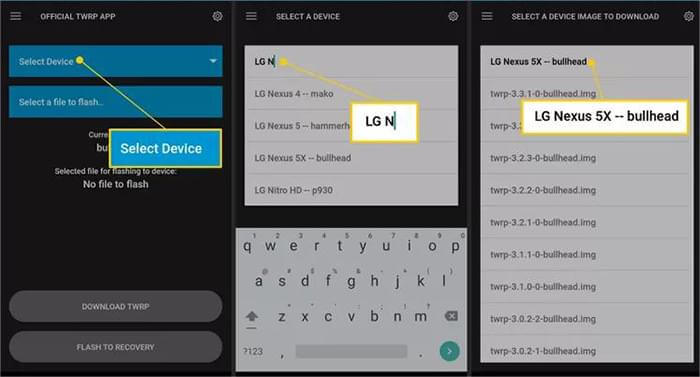
Schritt 5. Tippen Sie in der App auf „TWRP herunterladen“, um die neueste, speziell für Ihr Gerät angepasste TWRP-Image-Datei zu erhalten. Speichern Sie diese Datei im internen Speicher Ihres Geräts, um jederzeit darauf zugreifen zu können.
Schritt 6. Kehren Sie zur App-Oberfläche zurück und tippen Sie auf „Datei zum Flashen auswählen“. Suchen und wählen Sie anschließend die zuvor heruntergeladene IMG-Datei aus.
Schritt 7. Wählen Sie „Flash to Recovery“ und bestätigen Sie mit „OK“. Der Vorgang sollte innerhalb weniger Sekunden abgeschlossen sein.
Sollte bei der Installation der benutzerdefinierten Recovery-Software auf Ihrem Android Android ein Problem auftreten, können Sie es mithilfe von Android Repair problemlos beheben. Dieses Tool kann verschiedene Systemprobleme wie schwarzen Bildschirm , ein nicht mehr reagierendes Gerät (Brick), abstürzende Apps, Bootloops usw. reparieren. Aktuell unterstützt das Programm die meisten Samsung-Modelle, einschließlich des Samsung Galaxy S25.
Verwenden Sie diese Android Reparatursoftware, um Ihr Android -Gerät zu reparieren:
01 Laden Sie das Android Reparaturprogramm herunter, installieren Sie es und öffnen Sie es auf Ihrem Computer. Gehen Sie zu „Toolbox“ und wählen Sie „Systemreparatur“.
02 Wählen Sie „ Android “ und verbinden Sie Ihr Android Telefon mit einem Datenkabel mit dem Computer. Klicken Sie anschließend auf „Start“, um fortzufahren.

03 Wählen Sie auf der Benutzeroberfläche das Modell und weitere Informationen zu Ihrem Telefon aus und klicken Sie auf „Weiter“. Versetzen Sie Ihr Gerät anschließend gemäß der Anleitung auf dem Bildschirm in den Download-Modus. Die Software lädt dann die Firmware herunter.

04 Klicken Sie anschließend auf „Jetzt reparieren“, um Ihr Android Gerät zu reparieren.

Eine benutzerdefinierte Recovery ist eine Software, mit der Sie erweiterte Aufgaben auf Ihrem Android Gerät durchführen können. Allerdings birgt sie Risiken für Ihr Gerät und Ihre Daten. Wenn Sie einen Schritt auslassen, kann Ihr Gerät unbrauchbar werden und Ihre Daten sind für immer verloren. Überlegen Sie sich die Verwendung einer benutzerdefinierten Recovery daher gut.
Verwandte Artikel:
Die 9 besten Android Handy-Reparaturprogramme zur Behebung häufiger Fehler
So beheben Sie das Problem Android -Telefon meldet keinen Dienst“

 Weitere Lösungen
Weitere Lösungen
 Benutzerdefinierte Wiederherstellung Android: Der Schlüssel zur erweiterten Geräteverwaltung
Benutzerdefinierte Wiederherstellung Android: Der Schlüssel zur erweiterten Geräteverwaltung





